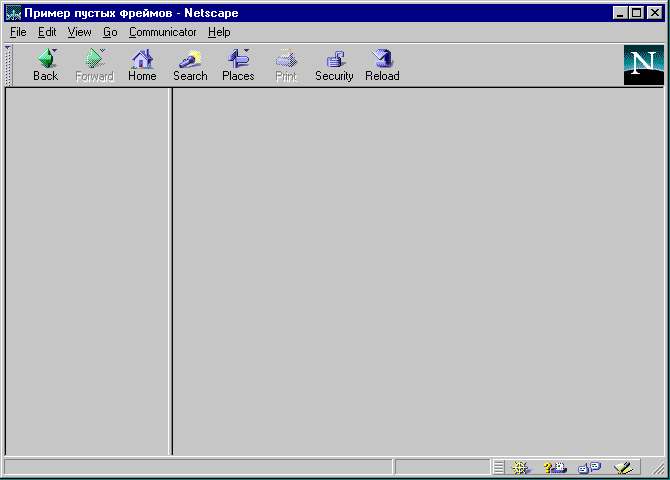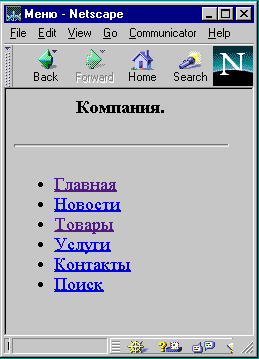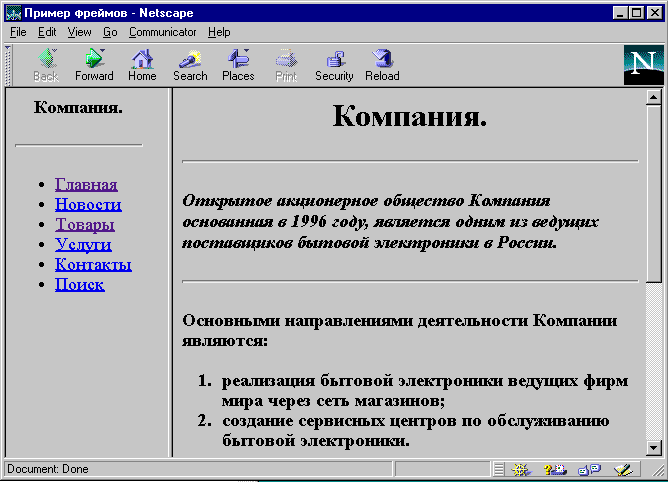| П | О | Р | Т | А | Л | ||||||||||||||
| С | Е | Т | Е | В | Ы | Х | |||||||||||||
| П | Р | О | Е | К | Т | О | В |
Поиск по сайту: Главная О проекте Web-мастеру HTML & JavaScript SSI Perl PHP XML & XSLT Unix Shell MySQL Безопасность Хостинг Другое
|
1.5. ФреймыЧто такое фрейм? В каком-то смысле фрейм - это именно то, что означает данное слово: рамка вокруг картинки, окошко или страница. Вводя таг <FRAME>, дизайнер НТМL-страницы разделяет экран броузера на части. В результате человек, просматривающий страницу, может изучать одну часть страницы независимо от остальной части. Фактически броузер, распознающий фреймы, загружает разные страницы в разные секции, или фреймы, экрана. Например, вы можете построить страницу таким образом, что фирменный знак будет зафиксирован в верхней части экрана, в то время как остальную часть страницы пользователь пролистывает обычным способом. Можно расположить сбоку кнопки навигации, которые не перемещаются, когда читатель щелкает их мышкой, так что изменяется только часть экрана, а сама полоска навигации остается неподвижной. Для чего можно использовать фреймыХотя фиксация фирменного знака или средств навигации - наиболее очевидные способы использования фреймов, это не значит, что их возможности тем и исчерпываются. Просто перечисленные решения - первое, что приходит в голову дизайнерам, когда они думают о том, как использовать фреймы. Но каждый раз, когда в экран броузера вставляется фрейм, вы урезаете территорию, на которой можно было бы разместить данные. Чем больше вы вводите фреймов, тем меньше остается полезного пространства и тем скорее вы запутаете своих читателей, незнакомых с навигацией на Web-странице с фреймами. Например, разумно хранить в фрейме логотип компании только на первых нескольких уровнях самых важных страниц, а основные данные показывать без фреймов. Как работают фреймыНа первый взгляд, фреймы - это нечто сложное, но их легче понять, если провести аналогию с ячейками таблицы. Расположение фреймов на экране задается почти так же, как ячеек в таблице: таги и атрибуты работают так же, как их табличные родственники. Однако, хотя аналогия между единичным фреймом на странице и ячейкой таблицы полезна, нужно помнить, что есть и отличия. Содержимое ячейки задано в коде HTML-страницы с таблицей. Текст или графика, составляющие содержимое таблицы, фактически вводятся на той же самой странице HTML, что и таг или атрибут, описывающие таблицу. Напротив, экран с фреймами описывается в НТМL-странице, называемой (frameset ). Содержимое же фрейма - это отдельная HTML-страница, которая может находиться где угодно - в другом каталоге, на локальном сервере или на удаленном узле где-то в сети. Фреймовая структура определяет только способ организации экрана с фреймами и указывает, где находится начальное содержимое каждого фрейма. Для всех фреймов задаются URL, описывающие местонахождение их данных. Как правило, на странице с фреймовой структурой нет содержимого фреймов. Такая страница обычно невелика - она описывает только кадровую структуру экрана. Когда документ загружается в фрейм, вы можете щелкать мышкой на ссылке в этом документе, что вызовет появление связанных документов в других кадрах, заданных в фреймовой структуре. Создание простой страницы с фреймамиСоздадим, для лучшего понимания, пару простых страничек с фреймами, чтобы стало понятно, каково строение НТМL страницы с фреймами и для чего нужны основные таги и атрибуты. Построим страницу с двумя фреймами. Зададим слева фрейм оглавления с заголовками статей, а справа поместим страницу с самими статьями. Сделаем так, что когда пользователь щелкает мышкой на ссылке в той части экрана, где находится оглавление, сама статья появляется в правом фрейме. Это основной, наиболее распространенный способ использования фреймов. Задание фреймовой структурыДля начала мы должны представить себе общий вид страницы - где и какого размера будут фреймы. Затем можно подумать об их содержании. Ниже приводится код простой фреймовой структуры с использованием тага <FRAMESET>. Обратите внимание: страница с фреймовой структурой не содержит тага <ВОDY>. Пример 1.22 <HTML> <HEAD> <TITLE>Пример фреймов</TITLE> </HEAD> <FRAMESET COLS="25%, 75%" <FRAME SRC="a.html"> <FRAME SRC="b.html" NAME="main"> </FRAMESET> <NOFRAMES> Вы видите эту страницу броузером не поддерживающим фреймы. </NOFRAMES> </HTML>
Вот и весь код, необходимый для задания фреймовой структуры. Обратите внимание на таг <NOFRAMES>. Через несколько минут мы к нему вернемся. В результате мы получили экран, разделенный на два окна. Левое окно занимает 25 процентов экрана и содержит страницу с названием a.html. Окно справа займет 75 процентов и вначале покажет файл b.html. Пока у нас их нет, так что вы увидите страницу с двумя пустыми фреймами. Прежде чем она появится, нам придется пару раз щелкнуть мышкой в ответ на сообщения об ошибках, потому что броузер будет пытаться найти несуществующие страницы. Заметьте, что правую страницу мы назвали <main > ( <главная>) с помощью строки: <FRAME SRC="b.html" NAMЕ="main"> Это означает, что фрейм под именем main будет содержать страницу b.html. Заметим, что поскольку мы не собираемся показывать в левом фрейме никаких страниц, кроме menu.html, нам не нужно его называть. Подготовка содержимого фреймаТеперь давайте загрузим фреймы с содержимым. Зададим страницу menu.html в левом фрейме, где мы собираемся щелкать мышью, переключаясь между двумя страницами в правом фрейме. Файл menu.html - это обычная НТМL-страница, построенная как оглавление. На самом деле мы можем взять готовую страницу с оглавлением и использовать ее. Имейте в виду, что этот фрейм узкий и высокий, так что страница, которая будет в него загружаться, должна быть соответствующим образом спроектирована. Теперь мы должны определить, где будут появляться другие страницы при щелчке мышкой на ссылке. Поскольку мы хотим, чтобы они отображались в правом фрейме, добавим атрибут ТАRGET= (TARGЕТ="main") в таг ссылки. Это означает, что когда пользователь щелкает на ссылке, вызываемая страница появляется в фрейме main. Мы отображаем все страницы в фрейме main, поэтому давайте добавим атрибут ТАRGЕТ="main" во все таги ссылок в оглавлении. Если мы не определим атрибут ТАRGЕТ, то страница появится там, где мы щелкнули мышкой, - в левом фрейме, что нас не устраивает, хотя в какой-нибудь другой ситуации подобное поведение было бы очень кстати. Например, вы можете добавить ссылку <Другие пункты оглавления>, которая будет просто выводить следующие ссылки. Имеет смысл сделать оглавление подлиннее, чтобы читатели видели как можно больше ссылок. Но сейчас давайте ограничимся простым примером. Ниже приведен код для левого фрейма menu.html. Пример 1.23 <HTML> <HEAD> <TITLE> Меню</TITLE> </HEAD> <BODY> <H3 ALIGN=CENTER>Компания.</H3> <HR> <UL><font color="#400040" size="4"> <LI><a href="html-pr2-4.html" ТАRGЕТ="main">Главная</a> <LI><a href="news.html" ТАRGЕТ="main">Новости</a> <LI><a href="products.html" ТАRGЕТ="main">Товары</a> <LI><a href="servis.html" ТАRGЕТ="main">Услуги</a> <LI><a href="contact.html" ТАRGЕТ="main">Контакты</a> <LI><a href="search.htm" ТАRGЕТ="main">Поиск</a> </UL> </font> </BODY> </HTML>
Заметим, что здесь ничего не говорится о фреймах. О них все сказано в фреймовой структуре. Единственное, о чем нужно позаботиться на каждой НТМL странице, появляющейся в фрейме, так это о том, где поместить ссылки, активирующие те или иные действия. В нашем примере, в левом фрейме, где находится оглавление, будет располагаться только одна страница. Мы хотим, чтобы при щелчке мышкой в левой странице ссылочный документ появлялся бы в правом фрейме main. Подготовка фрейма mainПравый фрейм main будет содержать сами HTML-страницы. Ваша задача так их спроектировать, чтобы они хорошо смотрелись в меньшем, чем обычно, окне, потому что часть экрана будет занята левым кадром оглавления. Но больше эти страницы ничем не примечательны. Ниже приводится код для страницы, упомянутой первой в оглавлении ( html-pr2-4.html). Пример 1.24 <HTML> <HEAD> <TITLE> Главная страница</TITLE> </HEAD> <BODY> <H1 ALIGN=CENTER>Компания.</H1> <HR> <H3 ALIGN=LEFT><I>Открытое акционерное общество Компания основанная в 1996 году, является одним из ведущих поставщиков бытовой электроники в России.</I></H3> <HR> <H3>Основными направлениями деятельности Компании являются: <OL> <LI>реализация бытовой электроники ведущих фирм мира через сеть магазинов; <LI>создание сервисных центров по обслуживанию бытовой электроники.</H3> </OL> <HR> <H3><U><FONT COLOR=RED> Компания ищет агентов по сбыту бытовой электроники.</FONT></U></H3> <H5 ALIGN=CENTER>Контактная информация</H5> <UL> <LI>Telephone (123) 12-34-56 <LI>FAX (123) 12-34-56 <LI>Почтовый адрес 123456 г. Город, ул Лесная, 106 <UL TIPE=CIRCLE>Электронная почта<BR> <LI>Общая информация: abc@abc.su <LI>Продажи: abc@abc.abc.su </UL> </UL> <BR><BLINK>Copyright</BLINK> © 1997 Компания </BODY> </HTML>
Обратите внимание: на приведенных страницах нигде тайно не запрограммирован фрейм. Это значит, что можно без особых проблем конвертировать все документы вашего Web-сервера для использования в фреймовой структуре. Использование тага <NOFRAMES>У многих ваших посетителей еще остались броузеры, не умеющие обращаться с фреймами. По этим причинам разумно предоставить доступ к версии ваших основных страниц без фреймов. Если читатель с устаревшим броузером окажется на вашей странице с фреймовой структурой, все, что находится на ней между тагами < NOFRAMES > и </ NOFRAMES >, будет выглядеть отлично - броузер просто проигнорирует фреймы. Вот почему обязательно нужно использовать таги <ВODY></ВОDY>. Возможно, вам придется иначе организовать экран без фреймов. Можно поместить на страницу с фреймами кнопку No Frames (Без фреймов). Ее назначение очевидно. Такой вариант достаточно разумен и легко осуществим. На тот случай, если вы неуверенно чувствуете себя при использовании < NOFRAMES >, ниже приведен пример страницы с фреймовой структурой с добавленным в конце разделом < NOFRAMES >. Пример 1.25 <HTML> <HEAD> <TITLE> Пример фрейма</TITLE> </HEAD> <FRAMESET COLS="25%, 75%" <FRAME SRC="html-pr5-2.html"> <FRAME SRC="html-pr2-3.html" NAME="main"> </FRAMESET> <NOFRAMES> Вы видите эту страницу броузером не поддерживающим фреймы. Броузер поддерживающий фреймы не видит этот текст. </NOFRAMES> </HTML>
Имейте в виду, что поддерживающий фреймы броузер проигнорирует все, что находится между тагами < NOFRAMES > и </ NOFRAMES >. И наоборот, не поддерживающий фреймы броузер проигнорирует все, что находится между тегами <FRAMESET> и </FRAMESET>. Код без фреймов можно поместить и в начало, и в конец страницы. Специфические таги и атрибуты фреймовИзучив таги и атрибуты для работы с фреймами, давайте поговорим о том, как лучше всего проектировать страницы с фреймовой структурой. Таг <FRAMESET>Таги <FRAMESET> обрамляют текст, описывающий компоновку фреймов. Здесь размещается информация о числе фреймов, их размерах и ориентации (горизонтальной или вертикальной). У тага <FRAMESET> только два возможных атрибута: ROW=, задающий число строк, и СОLS=, задающий число столбцов. Между тагами <FRAMESET> не требуется указания тага <ВОDY>, но его можно поместить между тагами <NOFRAME> в конце фреймовой структуры. Между тагами <FRAMESET> не должно быть никаких тегов или атрибутов, которые обычно используются между тагами <ВОDY>. Единственными тагами, которые могут находиться между тагами <FRAMESET> и </FRAMESET>, являются таги <FRAME>, <FRAMESET> и < NOFRAME>. Это упрощает задачу. В основном все связано с тагами <FRАМЕ> и их атрибутами. Если же вы хотите поэкспериментировать, можно сделать вложенные друг в друга таги <FRAMESET> аналогично тагам <ТАВLЕ>. Атрибуты ROW= и СОLS= похожи. Имейте в виду, что для каждой строки и столбца, упомянутых в таге <FRAMESET>, должен быть свой набор тагов <FRАМЕ>.
"Волшебные" целевые фреймы<Волшебные> целевые фреймы предназначены исключительно для особых случаев. Прежде чем вы решитесь их применить, дважды подумайте: они способны усложнить жизнь некоторым пользователям. Имена <волшебных> целевых фреймов всегда начинаются с символа подчеркивания (_); никакие другие фреймы не могут так называться. < Волшебные> фреймы необязательно указывать в фреймовой структуре. Если не проявить должной аккуратности, то это - еще один повод вашему броузеру открыть кучу окон. Фрейм "blank"Если атрибут ТАRGЕТ= ссылается на " blank", то документ всегда будет появляться в новом пустом окне. Фрейм "self"Имя "self" указывает на то, что выбранная страница загружается в тот же фрейм, где была активирована ссылка. Если вы щелкнете мышкой на ссылке в фрейме оглавления, выбранная страница окажется в том же самом фрейме. Если вы задали фрейм для всего документа в атрибуте ВАSЕ=, то "self" помогает нейтрализовать ссылку в ВАSЕ=. Фрейм "раrent"Пользоваться этим именем небезопасно. Документы, вызываемые по ссылке на "раrent", появляются в родительской фреймовой структуре. Это хороший способ окончательно сбить с толку читателей. Да и у вас могут возникнуть трудности в процессе форматирования страниц. Соблюдайте осторожность. Фрейм "top"При указании ссылки "tор" документы появляются в отдельном окне вне фрейма. Независимо от вашего желания броузер откроет новое окно просмотра. Вложенные и множественные кадровые структурыВложенные фреймы не очень способствуют навигации. И все же бывают случаи, когда возникает потребность сделать фреймы внутри других фреймов. По мнению автора, фреймы сами по себе - достаточно странное средство навигации, и незачем еще более усложнять свои страницы. Но если вам все же нужны вложенные фреймы, то они не представляют проблем. В основном вложенные фреймы действуют так же, как вложенные таблицы. Задайте кадровую структуру, а внутри какого-нибудь фрейма в ней еще одну структуру. Помните, что таг <FRАМЕ> не имеет закрывающего тага. Вы, наверное, заметили, что при работе с фреймами не используются таги <СОLSРАN> и <ROWSРАN>. Их роль играют множественные, или вложенные, фреймы. Задав внутри одной объемлющей фреймовой структуры две независимых подструктуры, можно поместить в левой части экрана столбец из двух, а в правой - из трех фреймов. Назад | Содержание | Вперед Если Вы не нашли что искали, то рекомендую воспользоваться поиском по сайту: |